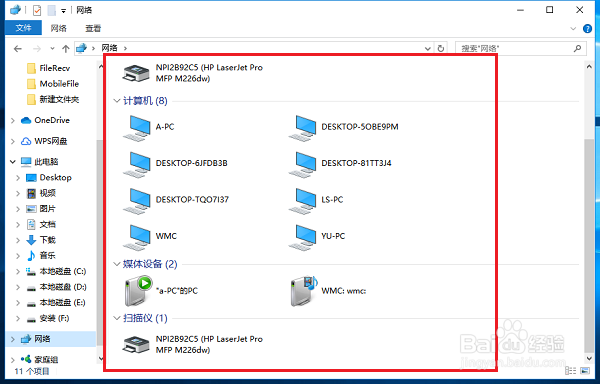Win10的网上邻居在哪里 如何打开网上邻居
1、第一步打开win10系统,鼠标右键桌面,选择个性化,如下图所示:
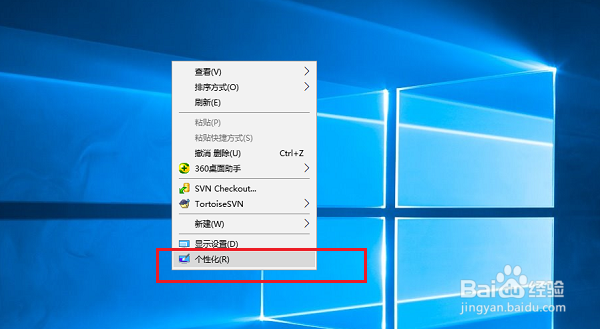
2、第二步进去个性化设置之后,点击主题,如下图所示:
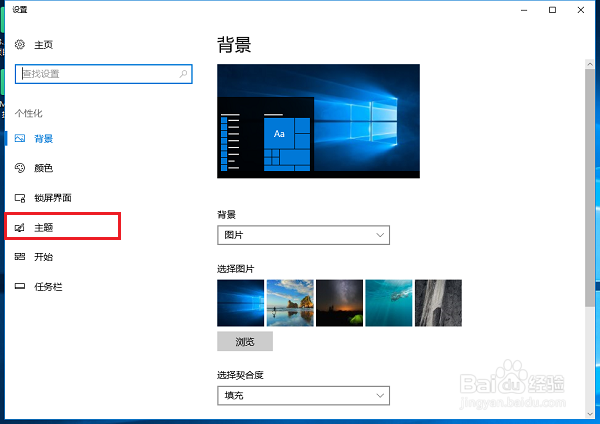
3、第三步在win10系统主题设置界面,点击桌面图标设置,如下图所示:
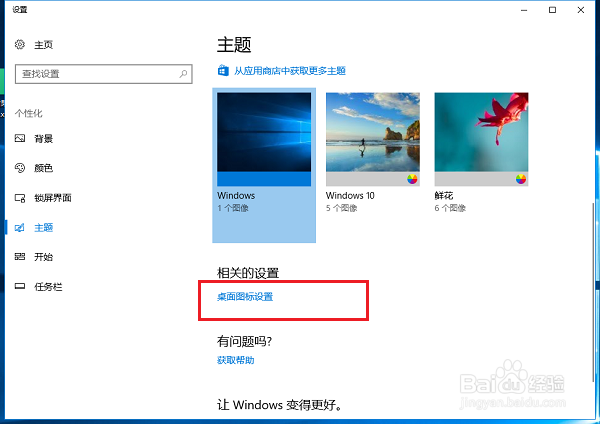
4、第四步进去桌面图标设置之后,勾选网络,点击确定,如下图所示:
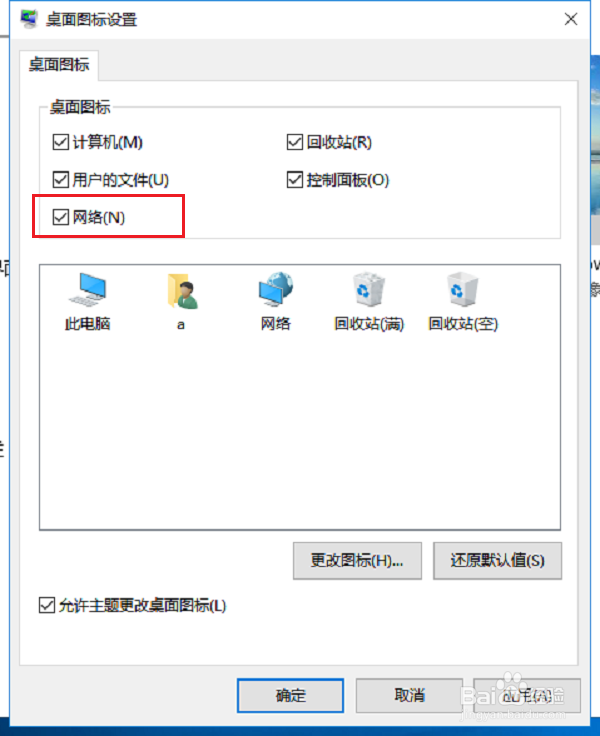
5、第五步点击确定之后,win10系统就出现了网络图标,这个就是以前的网上邻居,如下图所示:
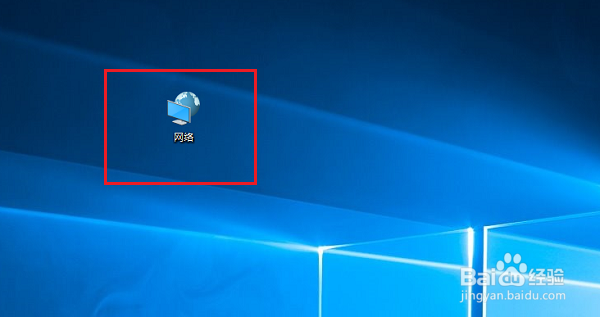
6、第六步双击网络进去,可以看到局域网里面的其他电脑设备,也就是我们的邻居,如下图所示:
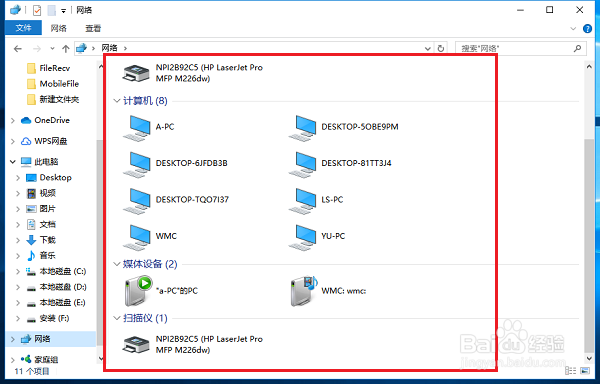
1、第一步打开win10系统,鼠标右键桌面,选择个性化,如下图所示:
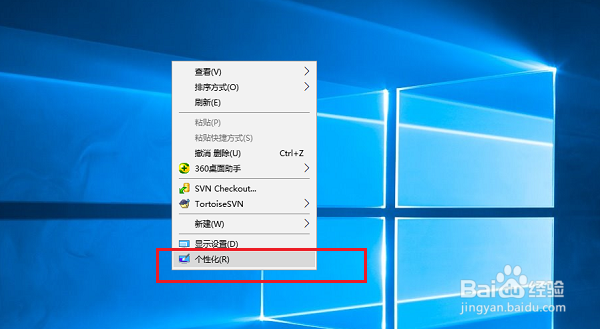
2、第二步进去个性化设置之后,点击主题,如下图所示:
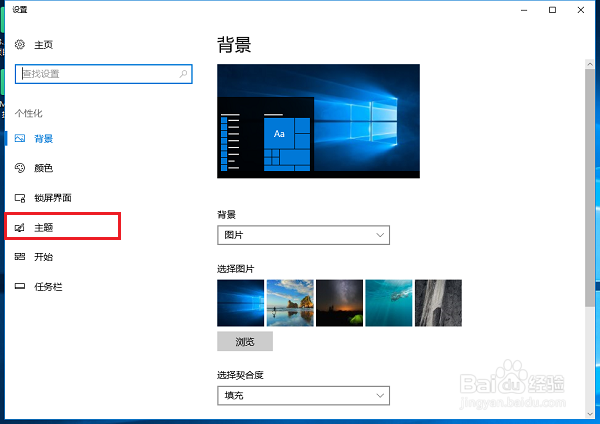
3、第三步在win10系统主题设置界面,点击桌面图标设置,如下图所示:
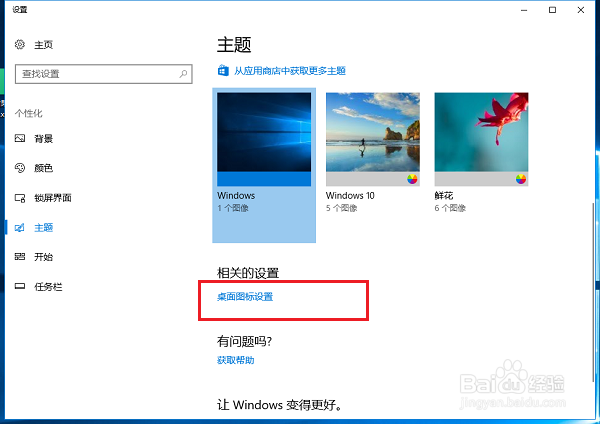
4、第四步进去桌面图标设置之后,勾选网络,点击确定,如下图所示:
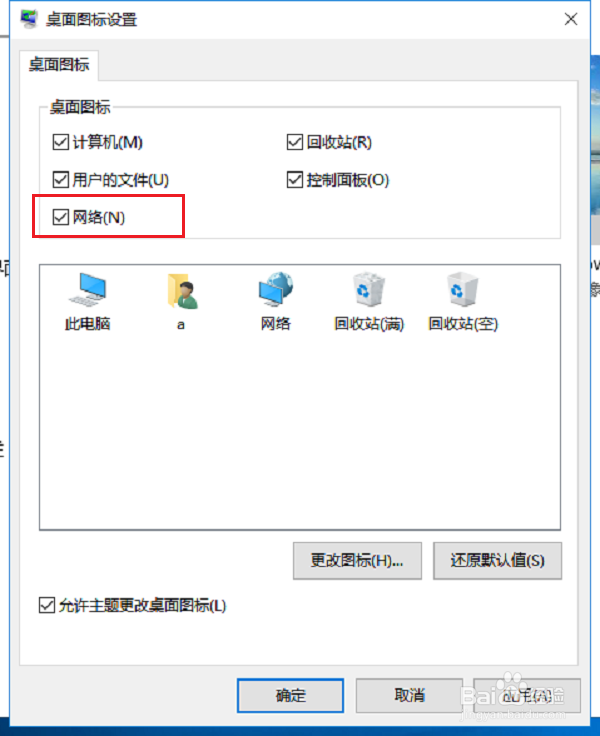
5、第五步点击确定之后,win10系统就出现了网络图标,这个就是以前的网上邻居,如下图所示:
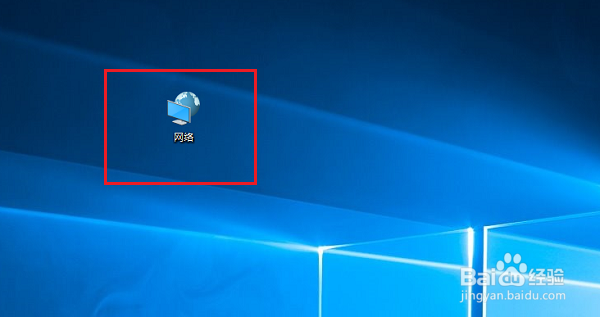
6、第六步双击网络进去,可以看到局域网里面的其他电脑设备,也就是我们的邻居,如下图所示: